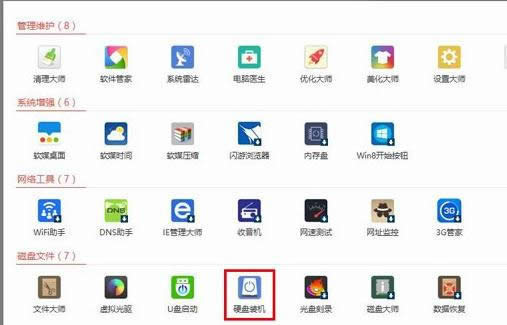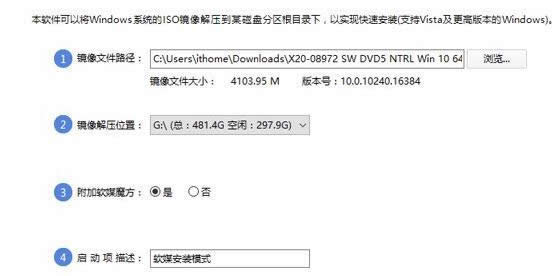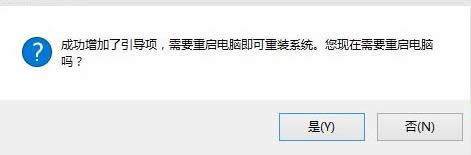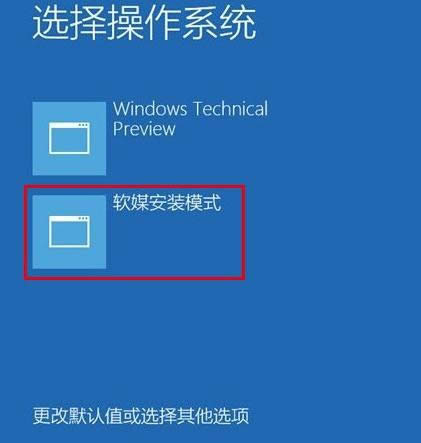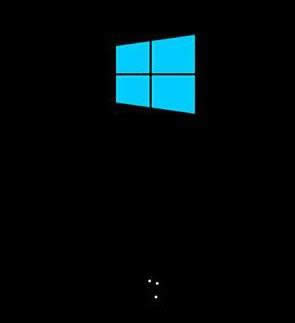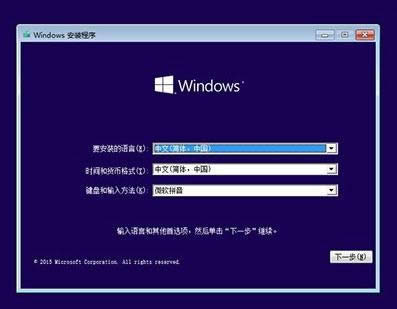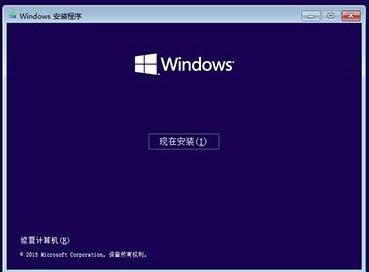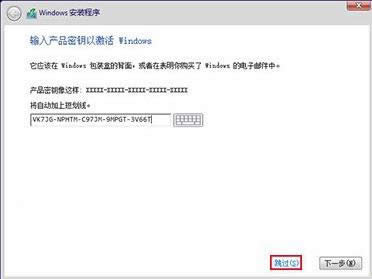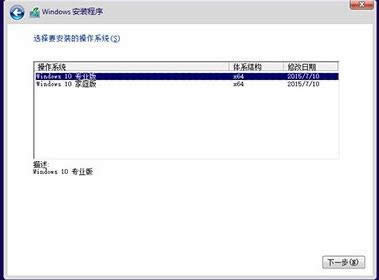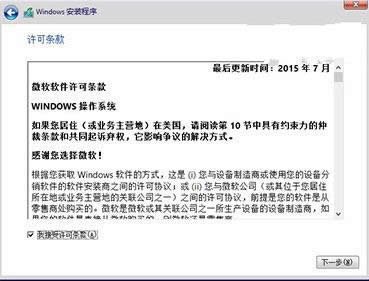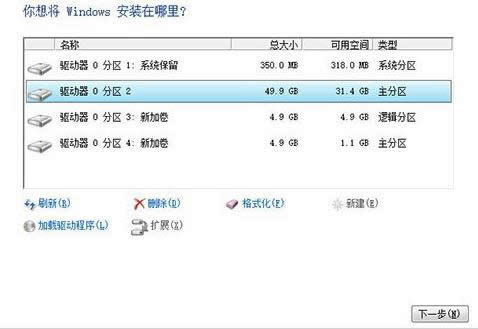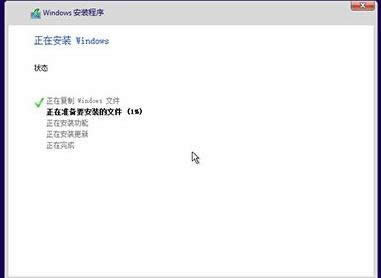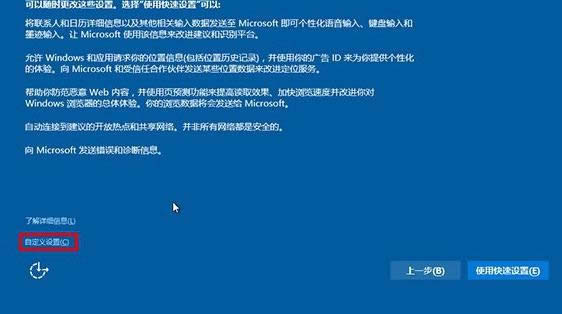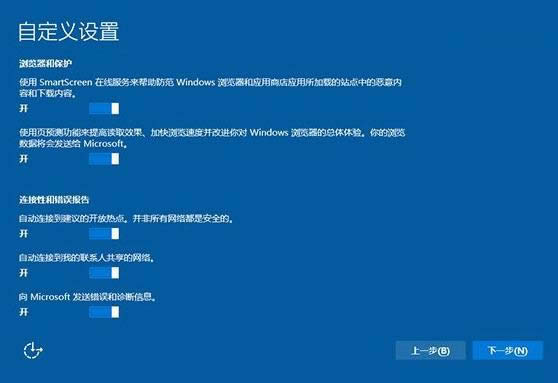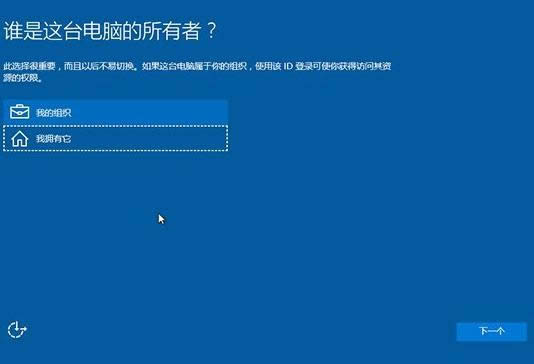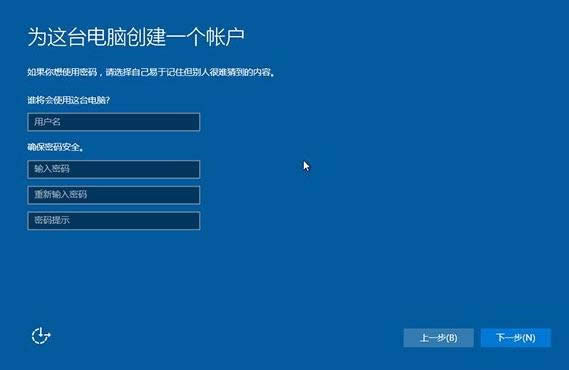本圖文詳細教程教你win10安裝
發布時間:2020-12-14 文章來源:xp下載站 瀏覽:
|
Windows 10是美國微軟公司研發的跨平臺及設備應用的操作系統。是微軟發布的最后一個獨立Windows版本。Windows 10共有7個發行版本,分別面向不同用戶和設備。2014年10月1日,微軟在舊金山召開新品發布會,對外展示了新一代Windows操作系統,將它命名為“Windows 10”,新系統的名稱跳過了這個數字“9”。截止至2018年3月7日,Windows 10正式版已更新至秋季創意者10.0.16299.309版本,預覽版已更新至春季創意者10.0.17120版本 電腦的用戶會問怎么一鍵安裝,對于一些用戶是比較頭疼的問題,對此,小編向有需要的朋友們分享關于一鍵安裝的方案。 相信很多朋友會問如何win10安裝系統,想自學卻又不知道怎么辦,下面就如何win10安裝系統,小編給出的答復。 win10下載安裝圖文解說 下載軟媒魔方(點此下載),點擊右下角“應用大全”,找到“硬盤裝機”。
win10圖解詳情(1) 打開硬盤裝機
win10圖解詳情(2) 點擊“是”
win10圖解詳情(3) 選擇“軟媒安裝模式”
win10圖解詳情(4) 開始安裝windows10
win10圖解詳情(5) 點擊“下一步”
win10圖解詳情(6) 點擊“現在安裝”
win10圖解詳情(7) 安裝密鑰VK7JG-NPHTM-C97JM-9MPGT-3V66T,輸入后點擊“下一步”繼續;
win10圖解詳情(8) 選擇要安裝的版本點擊“下一步”繼續
win10圖解詳情(9) 勾選“我接受許可條款”后,點擊“下一步”繼續
win10圖解詳情(10) 選擇第二項“自定義”
win10圖解詳情(11) 將當前系統替換掉,先將當前系統盤格式化,并選擇這個分區,然后“下一步”
win10圖解詳情(12) win10安裝程序要至少重啟兩次
win10圖解詳情(13) 點擊“自定義設置”
win10圖解詳情(14) 點擊“下一步”后完成這部分設置
win10圖解詳情(15) 如果是個人用戶,選擇“我擁有它”;企業和組織用戶可選擇“我的組織”后點擊“下一步”繼續
win10圖解詳情(16) 創建賬戶
win10圖解詳情(17) 設置完成后直接進入Win10桌面,win10安裝結束
win10圖解詳情(18) 以上就是win10下載安裝的操作步驟。 Windows 10系統成為了智能手機、PC、平板、Xbox One、物聯網和其他各種辦公設備的心臟,使設備之間提供無縫的操作體驗。 |
本文章關鍵詞: 本圖文詳細教程教你win10安裝
相關文章
下一篇:win10游戲模式設置最新推薦
本類教程排行
系統熱門教程
本熱門系統總排行